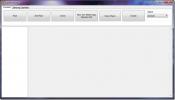Aktiver ADB USB-drivere for Nvidia Tegra-baserte Android-nettbrett
 Dette er et raskt hack som muliggjør ADB-tilgang og installerer USB-drivere for NVIDIA Tegra og Tega 2-baserte Android Tablet enheter inkludert Notion Ink Adam Tablet, Advent Vega, Toshiba Folio 100, Toshiba AC100 smartbook, Viewsonic G Tablet og mer. For detaljert veiledning, les videre etter pausen.
Dette er et raskt hack som muliggjør ADB-tilgang og installerer USB-drivere for NVIDIA Tegra og Tega 2-baserte Android Tablet enheter inkludert Notion Ink Adam Tablet, Advent Vega, Toshiba Folio 100, Toshiba AC100 smartbook, Viewsonic G Tablet og mer. For detaljert veiledning, les videre etter pausen.
Hvis du har prøvd å koble til Android-nettbrettet fra datamaskinen din via USB og bruke verktøy levert av Android SDK, du må ha lagt merke til at USB-driverne som er tilgjengelige gjennom SDK, ikke støtter de fleste av disse nettbrettene enheter.
Heldigvis kan dette løses ved å legge til noen få tekstlinjer i driverfilen og utgi en kommando. Når du har aktivert disse driverne, kan du bruke tilgang til enheten din via SDK-verktøyene som ADB og rote den i tillegg ved å bruke metoder som krever ADB.
Her er trinnene du må følge for å aktivere disse driverne:
- Du må ha Android SDK installert før du kan fortsette. Hvis du ikke allerede har det, fortsett til guiden vår om hva er ADB og hvordan du installerer det. Forsikre deg om at du også laster ned Google USB-driverpakken.
- Åpne google-usb_driver mappen du vil finne i Android SDK-mappen.
- Åpne android_winusb.inf fil i notisblokken eller tekstredigerer for å redigere den.
- Legg til disse linjene under [Google. NTx86] eller [Google. NTamd64] avhengig av om du bruker 32 eller 64 bit Windows. Hvis du er usikker, er det trygt å legge til disse under begge disse seksjonene.
; NVIDIA Tegra. % SingleAdbInterface% = USB_Install, USB \ VID_0955 & PID_7000. % CompositeAdbInterface% = USB_Install, USB \ VID_0955 & PID_7100 & MI_01
Ikke rediger eller erstatt annen tekst som allerede er der; bare legg til de nye linjene og lagre filen.
- Åpne et ledetekstvindu, og skriv inn denne kommandoen:
ekko 0x955 >> "% BRUKERPROFIL% \. android \ adb_usb.ini"
Nå er Android SDK-driverne dine konfigurert til å støtte ethvert Nvidia Tegra-basert nettbrett. For å kunne bruke ADB og andre SDK-verktøy med enheten din, kan du fortsette som følger:
- Gå til Menyen> Innstillinger> Programmer> Utvikling og aktiver "USB Debugging".
- Koble nettbrettet til PCen din via USB. Du vil få et varsel om at noen drivere ikke var installert, noe som er OK for nå.
- Høyreklikk ‘Computer’ og klikk ‘Manage’. Identifiser enheten din fra listen, høyreklikk på den og klikk "Oppdater driverprogramvare ..".
- Velg å bla gjennom datamaskinen etter driverprogramvare, og velg deretter å velge fra en liste enhetsdrivere på datamaskinen.
- Velg å se alle enhetene og klikk på 'Ha disk ...'.
- Bla gjennom til google-usb_driver -mappen i Android SDK-mappen din og velg android_winusb.inf fil.
- Hvis du får advarsler som forteller deg at driveren kanskje ikke er kompatibel, velger du bare å fortsette å installere.
- Når driverne er installert, skal du kunne bruke ADB på enheten din.
- For å bekrefte at enheten din blir gjenkjent, starter du et Command Prompt-vindu og skriver inn disse kommandoene:
adb kill-server. adb start-server. adb-enheter
Hvis du ser enhetsnavnet ditt eller noen få tall som output under listen over enheter, blir enheten nå gjenkjent av ADB.
Selv om disse instruksjonene opprinnelig ble skrevet for Toshiba AC100, bør de fungere for alle Nviaid Tegra- eller Tegra 2-baserte Android-enheter.
[via Hacking av Toshiba]
Søke
Siste Innlegg
Overklokk Galaxy Tab 10.1 Wi-Fi til 1,6 GHz med Voodoo-lyd [Slik gjør du]
Samsung Galaxy Tab 10.1 har nylig fått en OC-kjerne med Voodoo Soun...
Installer Galaxy Tab 10.1 Touchwiz ROM-port på Asus Eee Pad Transformer
Den kraftige Asus Transformer Honeycomb Tablet har nettopp mottatt ...
Slik røtter du Casio GzOne-kommandoen
Commando er en robust Android-enhet av Casio og Verizon med dristig...

![Overklokk Galaxy Tab 10.1 Wi-Fi til 1,6 GHz med Voodoo-lyd [Slik gjør du]](/f/3f9586210e94030781206d46d055db85.jpg?width=680&height=100)